Как установить OpenCart
В этой статье мы расскажем, как установить OpenCart на Hosting Linux вручную.
OpenCart ― это CMS с открытым исходным кодом, которая хорошо подойдет для создания интернет-магазина. Установить и использовать CMS можно бесплатно.
Системные требования OpenCart к услуге хостинга:
- веб-сервер Apache,
- MySQLi,
- PHP версии 5.4 или выше.
На хостинг-панели для PHP должны быть доступны следующие модули:
- Curl,
- GD,
- Mcrypt,
- Mbstring,
- Xml,
- ZIP,
- Zlib.
Закажите хостинг для OpenCart на 2DOMAINS и установите OpenCart с помощью автоматической установки CMS.
Установка OpenCart
- Скачайте последнюю версию OpenCart с официального сайта.
- Откройте панель управления ISPManager:
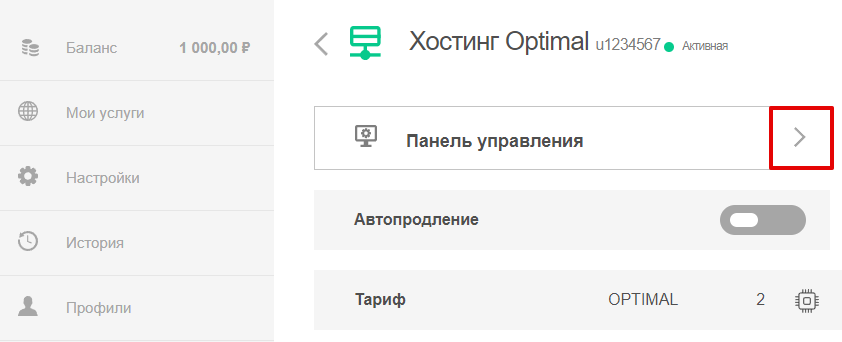
- Создайте базу данных по инструкции. Сохраните логин и пароль пользователя базы данных (он пригодится для подключения CMS к базе данных).
- Перейдите в корневую директорию вашего сайта.
- Загрузите архив, который вы скачали на 1 шаге. Для этого нажмите Загрузить и выберите файл на локальном компьютере:
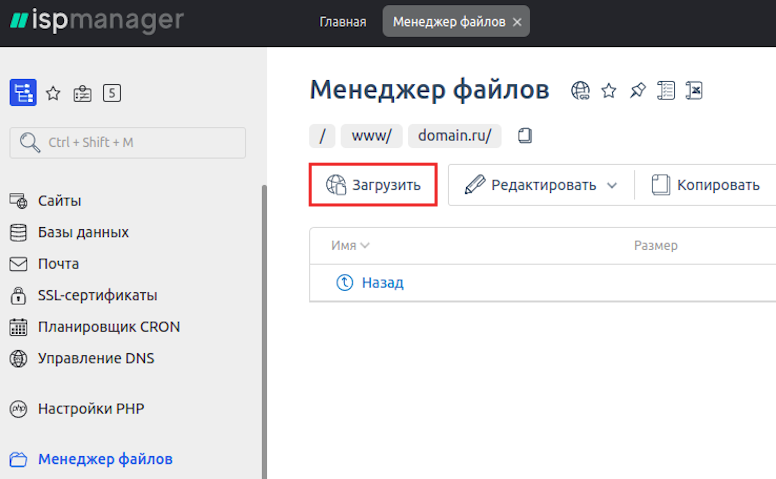
- Распакуйте архив. Для этого нажмите на него один раз левой кнопкой мыши, наведите курсор на Архив и нажмите Извлечь:
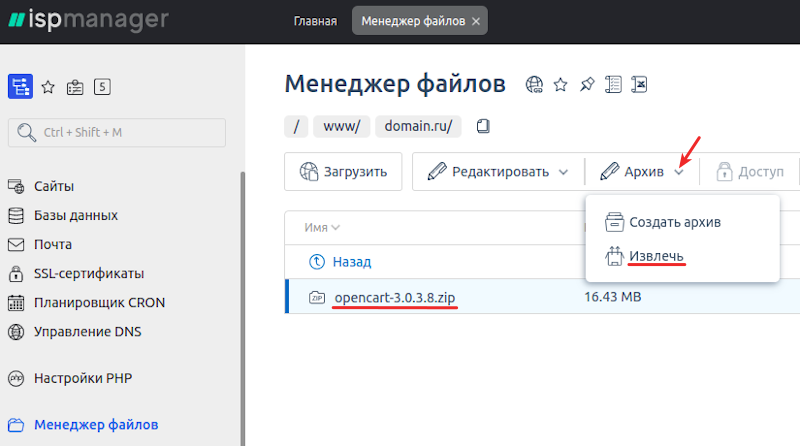
- Чтобы извлечь файлы в этот же каталог, нажмите Ok.
- В корневой директории откройте папку «upload». Выделите все файлы и папки и нажмите Копировать:
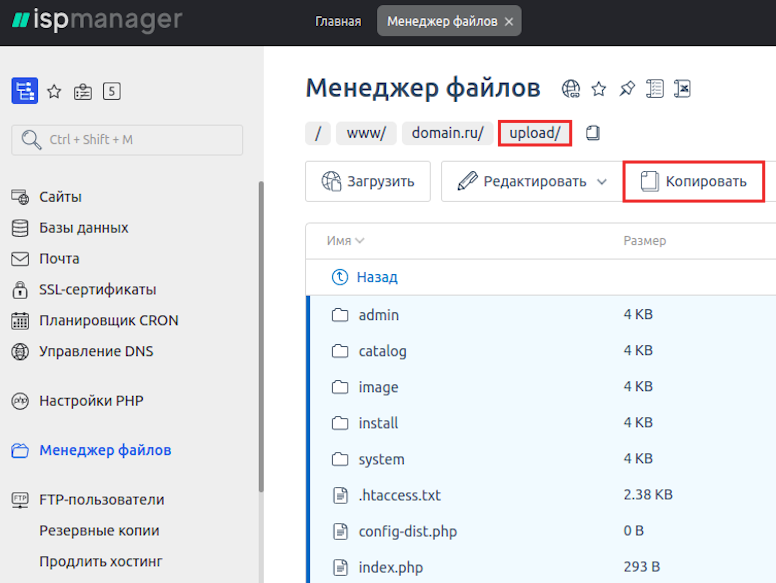
- Выберите корневую директорию вашего сайта, поставьте галочку «Перенести файлы» и нажмите Ok:
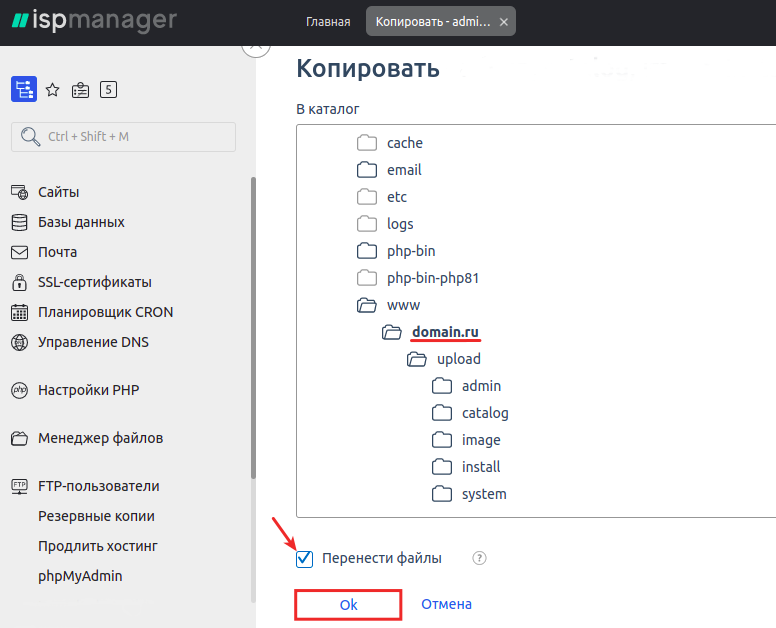
- Переименуйте файл «config-dist.php» в «config.php». Таким же образом переименуйте файл «config-dist.php», который находится в директории «/admin».
- Чтобы перейти к установке OpenCart, откройте ваш сайт в браузере и нажмите CONTINUE.
- Заполните данные для подключения к базе данных, которую вы создали на 3 шаге:
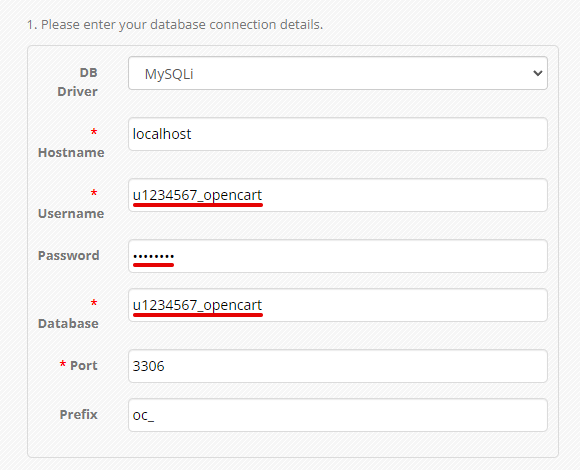
- На этой же странице заполните данные пользователя для доступа в админку сайта и нажмите CONTINUE:
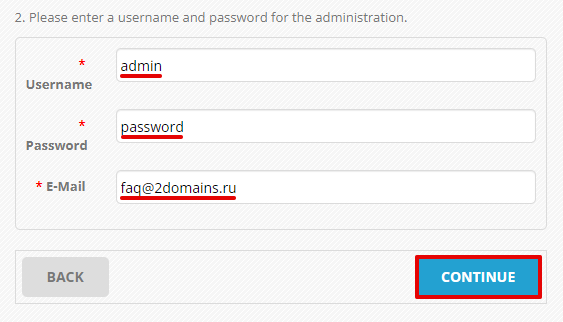
- Если все данные вы указали верно, на экране появится окно «Installation complete»:
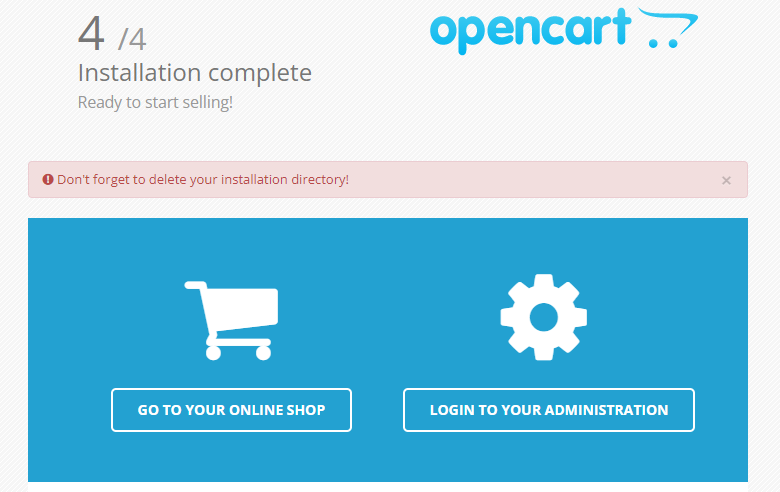
- Откройте корневую директорию хостинга и удалите папку «install»:
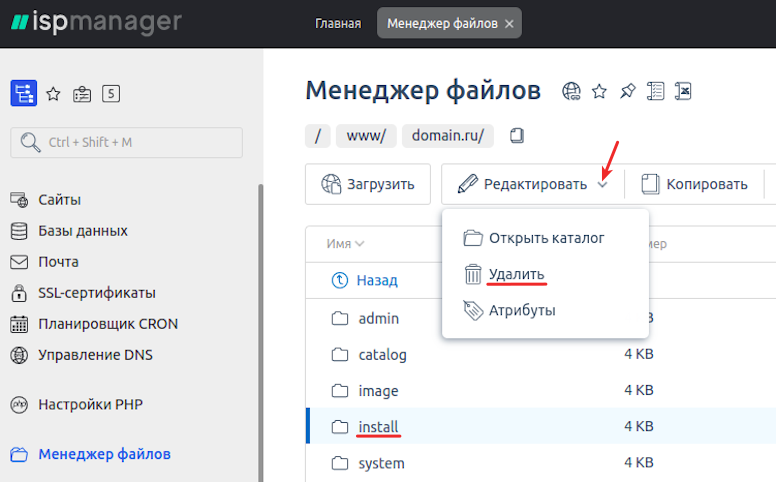
Готово, вы вручную установили OpenCart на хостинг. Чтобы попасть в админку сайта, перейдите по адресу your-domain.ru/admin. Для авторизации используйте имя пользователя и пароль, которые вы указали на 14 шаге.